Зміст

При скачуванні або оновленні програми в Play Маркет е зіткнулися з "помилкою DF-dferh-0"? Не біда-вона вирішується декількома нескладними способами, про які ви дізнаєтеся нижче.
Видаляємо помилку з кодом DF-DFERH-0 в Play Маркеті
Зазвичай причиною даної проблеми є збій в роботі Google-сервісів, і щоб позбутися від неї, потрібно почистити або перевстановити деякі дані, пов'язані з ними.
Спосіб 1: перевстановлення оновлень Play Маркет
Можлива ситуація, коли при завантаженні оновлень стався збій і вони були встановлені некоректно, що спричинило за собою появу помилки.
- Щоб видалити встановлені оновлення, відкрийте «Налаштування» , після чого перейдіть до розділу »Додатки" .
- У списку, що відобразився, виберіть»Play Маркет" .
- Зайдіть в «Меню» і натисніть " Видалити оновлення» .
- Після цього відобразяться інформаційні вікна, в яких погодьтеся з видаленням останньої і установкою вихідної версії Програми двома тапами по кнопках «ОК» .
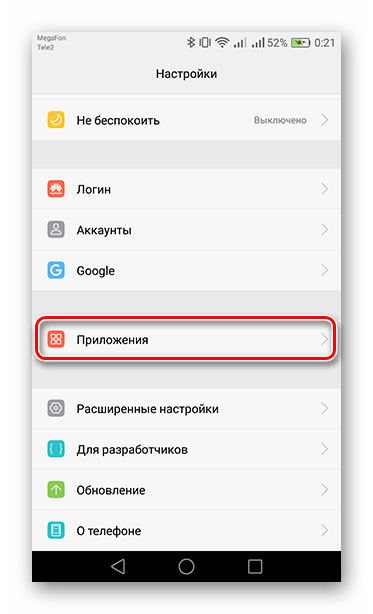
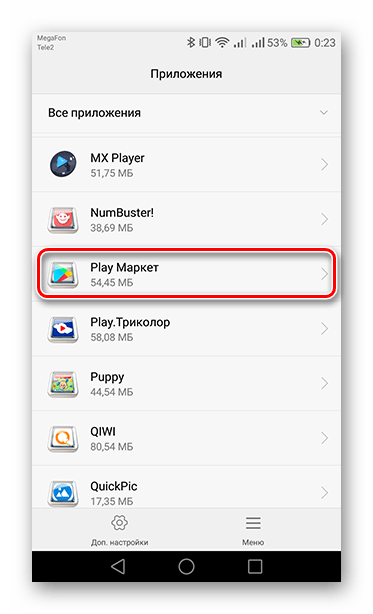
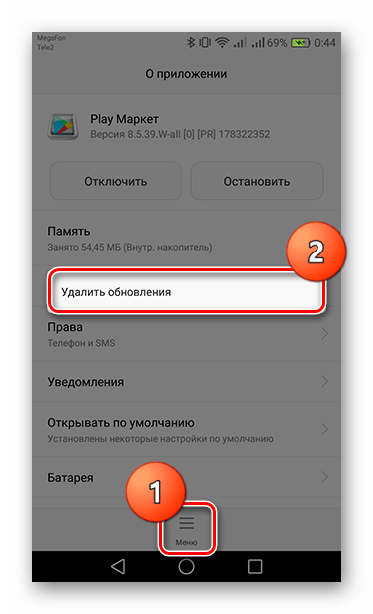
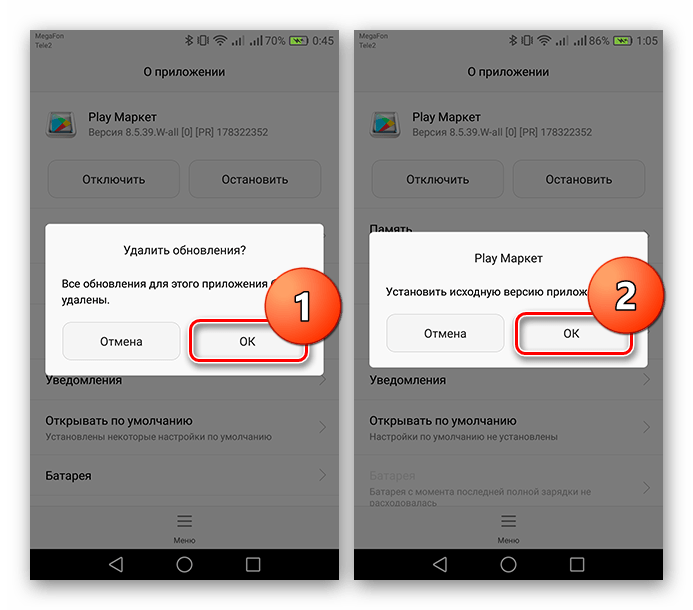
Якщо ви підключені до Інтернету, то через кілька хвилин Плей Маркет автоматично завантажить останню версію, після чого можна продовжити користуватися сервісом.
Спосіб 2: Очищення кешу в Play Маркеті і сервісах Google Play
Коли Ви користуєтеся магазином додатків Плей Маркет, в пам'ять пристрою зберігається безліч даних з переглянутих сторінок інтернет-магазину. Щоб вони не впливали на коректну роботу, їх потрібно періодично підчищати.
- Як і в попередньому способі Відкрийте Параметри Play Маркета. Тепер, якщо ви власник гаджета з операційною системою Android 6.0 і наступних версій, щоб видалити накопичені дані, перейдіть в»Пам'ять" і натисніть " Очистити кеш» . Якщо у вас андроїд попередніх версій, кнопку очищення кеша ви побачите відразу.
- Також не завадить скинути налаштування Плей Маркета, тапнув по кнопці»Скидання" з подальшим підтвердженням кнопкою " видалити» .
- Після цього поверніться до списку встановлених на пристрої додатків і перейдіть до пункту " Служби Google Play» . Очищення кешу тут буде ідентична, а для скидання налаштувань перейдіть в " Управління Місцем» .
- Внизу екрана натисніть " видалити всі дані» , підтвердивши дію у сплив вікні тапом по кнопці «ОК» .
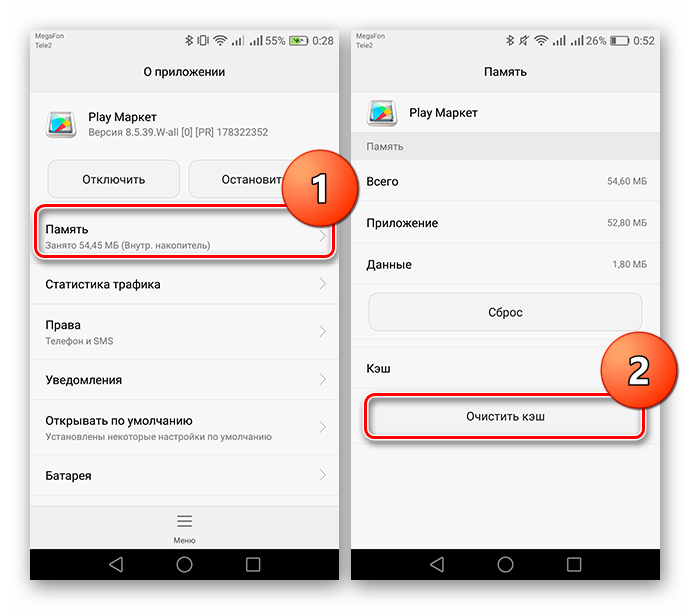
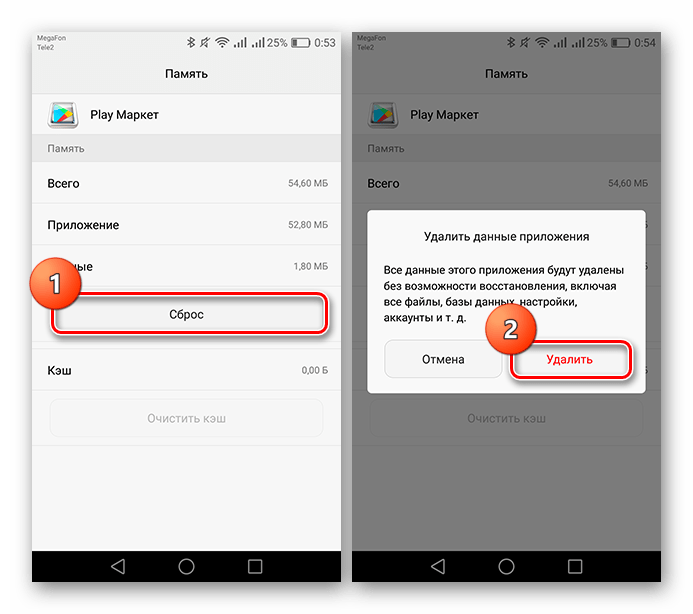
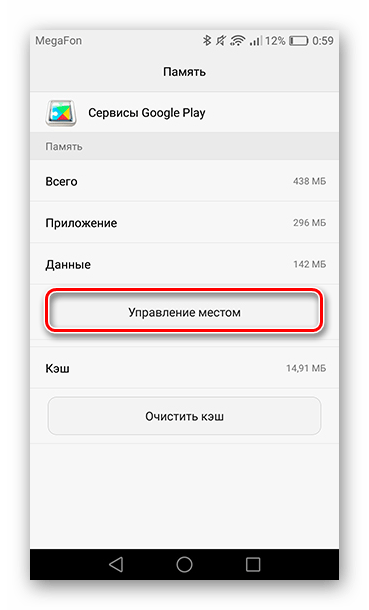
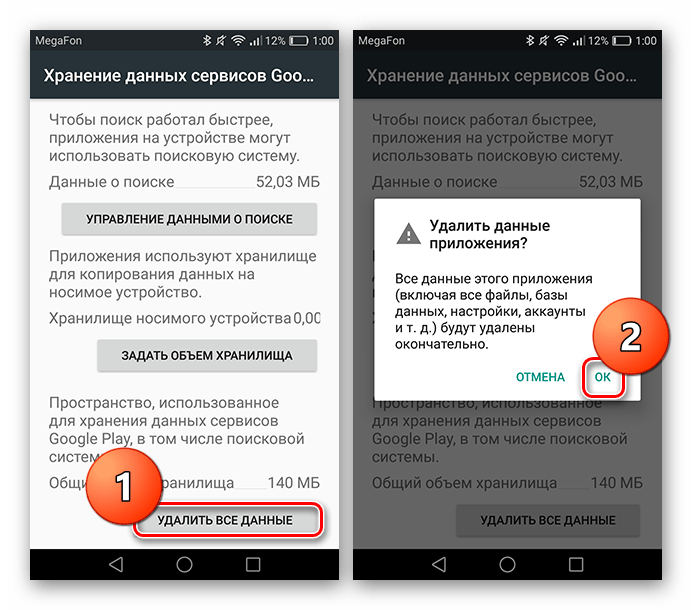
Тепер необхідно перезавантажити ваш планшет або смартфон, після чого слід знову відкрити Плей Маркет. При завантаженні наступних додатків помилки бути не повинно.
Спосіб 3: Видалення і повторний вхід в Google-аккаунт
«помилка DF-dferh-0» також може спричинити збій синхронізації служб Google Play з вашим обліковим записом.
- Для усунення помилки необхідно заново зайти в обліковий запис. Щоб це здійснити, перейдіть в»Налаштування" , потім відкрийте " рахунки» . У наступному вікні виберіть «Google» .
- Тепер знайдіть і натисніть кнопку " видалити рахунок» . Після цього спливе вікно з попередженням, погодьтеся з ним вибравши відповідну кнопку.
- Для повторного входу в свій обліковий запис, після переходу у вкладку " рахунки» , виберіть внизу екрана рядок " додати рахунок» і слідом натисніть на пункт «Google» .
- Далі відобразиться нова сторінка, де ви отримаєте доступ до додавання вашого облікового запису або до створення нової. Вкажіть в рядку введення даних пошту або номер мобільного телефону, до яких прив'язаний аккаунт, і натисніть на кнопку»далі" . З тим, як зареєструвати новий обліковий запис, можна ознайомитися за посиланням нижче.
- Слідом введіть пароль від вашого облікового запису, підтвердивши перехід до наступної сторінки кнопкою»далі" .
- Завершальним кроком у відновленні аккаунта буде натискання на кнопку " прийняти» , необхідне для підтвердження ознайомлення з »Умовами користування" і " Політикою конфіденційності» Сервісів Google.
- Перезавантаженням пристрою закріпіть пройдені кроки і без помилок користуйтеся магазином додатків Google Play.
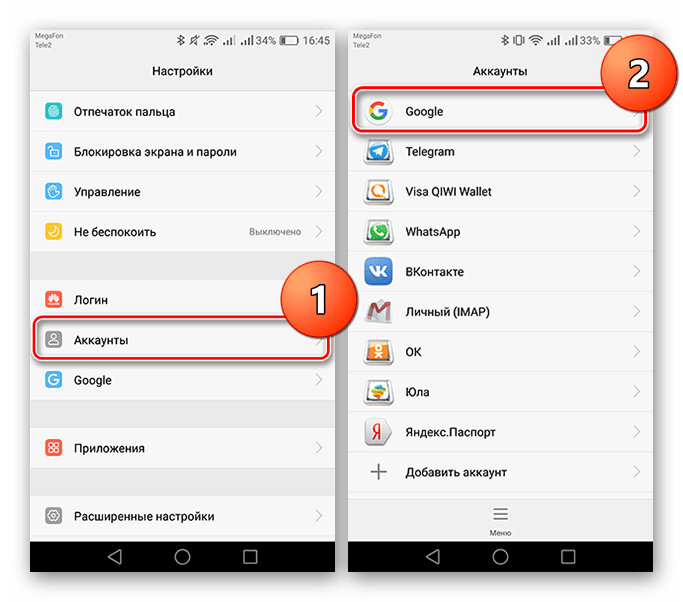
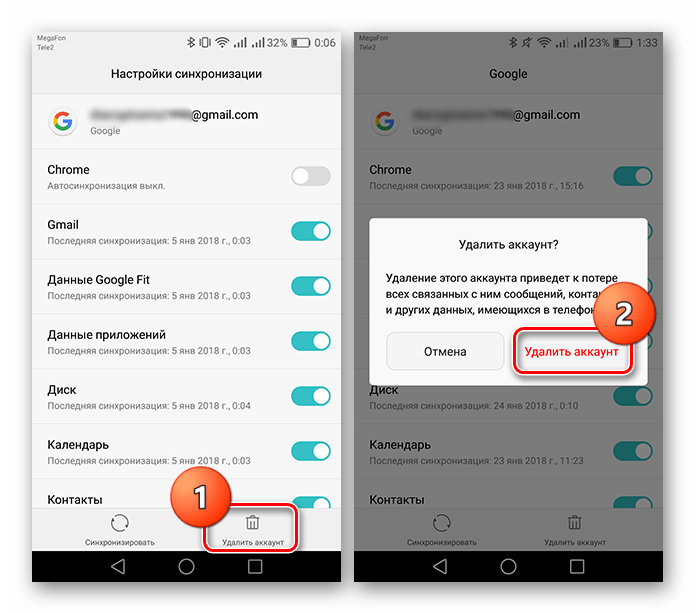
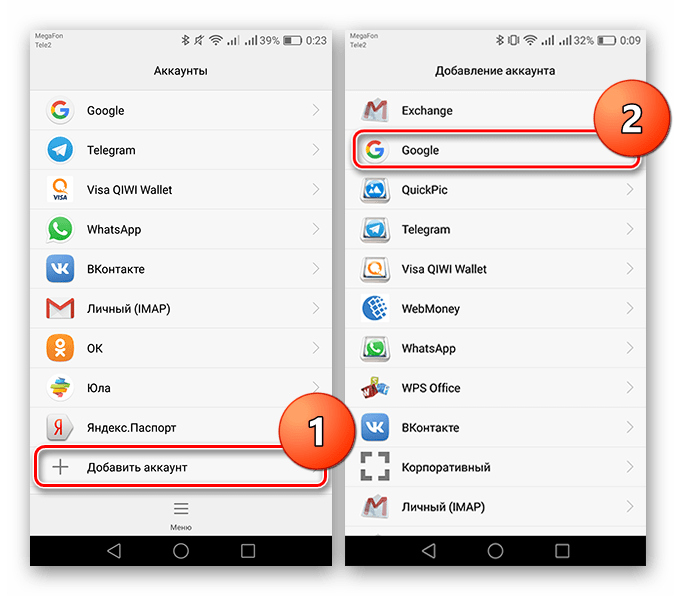

Детальніше: як зареєструватися в Плей Маркеті
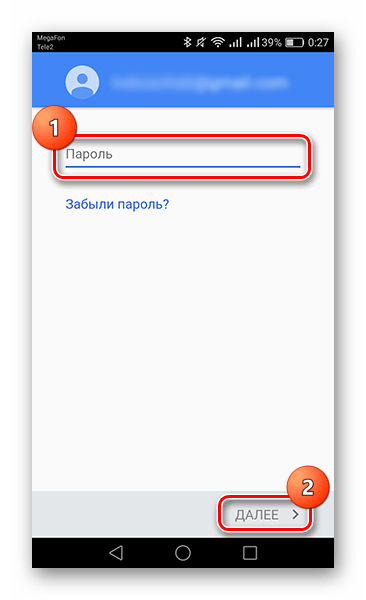
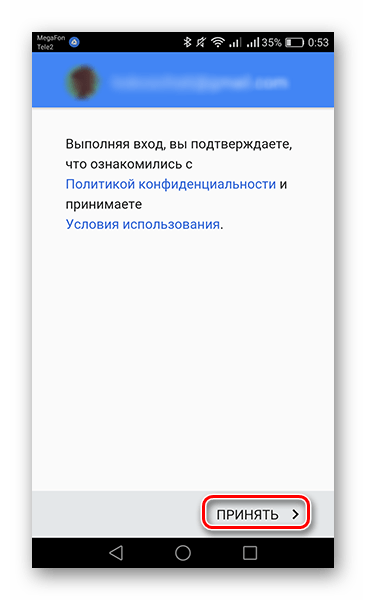
Цими простими діями ви швидко впораєтеся з виниклими проблемами при користуванні Play Маркетом. Якщо жоден спосіб так і не допоміг усунути помилку, то без скидання всіх налаштувань пристрою не обійтися. Щоб дізнатися, як це зробити, перейдіть за посиланням на відповідну статтю нижче.
Детальніше: скидаємо настройки на Android




